米姆米姆哈昆虫图鉴
时间:2025-10-02 | 作者: | 阅读:323米姆米姆哈昆虫图鉴?也许许多童鞋想知道米姆米姆哈昆虫有哪些,下面让心愿游戏小编为您带来答案哦,一起来看看吧!
紫糖蝶作为一种昆虫,它有紫色的翅膀并且带有弹力状的斑点,在游戏初期的时候特别容易捕捉到,它属于蝴蝶当中的一种,一般在家园岛素野小岛当中很容易捕捉,通常在白天黑夜它都会出现,当然在晴天跟雨天当中也是特别容易出现的,其实在昆虫当中蝴蝶系列的还有草莓碟,这个就是拥有粉色的翅膀,看上去就跟草莓切片差不多,而它经常出没在花丛的附近。目前草莓碟主要分布在巨树之岛和树野小岛。其实玩家要注意,在巨树之岛和树野小岛当中还有葡萄蝶,这种葡萄蝶拥有紫色的翅膀,在翅膀上面会带有葡萄串的纹理,飞行的轨迹就跟波浪形差不多。
玩家需要注意,在巨树之岛跟树野小岛当中还有柠檬蝶。柠檬蝶拥有黄色的翅膀,并且带有柠檬切片的图案,特别喜欢阳光比较好的地方。另外小橘蜂分布在家园岛跟树野小岛当中,通常出现的时间是白天跟黑夜,晴天跟雨天也会出现,它拥有成黑相间的条纹,飞行的时候会发出嗡嗡的声音,特别容易被惊动。
另外在家园岛跟树野小岛当中,玩家还可以捕捉到夜蜻蜓。它拥有透明的翅膀,在翅膀上面带有叶脉的纹路,经常停在叶片上面,另外萤火虫也分布在这里,它在夜间会发光,会大批量的出现在草丛跟水边。玩家还需要注意波点瓢虫也在这里分布,不过这种波点瓢虫拥有红色外壳,并且带有黑色的圆点飞行的速度特别的快,而玩家想要捕捉这些昆虫的时候,需要先解锁条件,玩家的等级达到13级之后就会解锁,当玩家解锁之后就会拥有昆虫屏,当然也有部分玩家会直接选择购买。
来源:https://www.wandoujia.com/apps/8428054/2574625814773508127.html
免责声明:文中图文均来自网络,如有侵权请联系删除,心愿游戏发布此文仅为传递信息,不代表心愿游戏认同其观点或证实其描述。
相关文章
更多-
- 黎光雀打法教学 米姆米姆哈黎光雀怎么打
- 时间:2026-01-03
-

- 类似梦想星城游戏有哪些?2025好玩的社交经营手游下载排名
- 时间:2025-12-27
-
- 怎么捕捉米姆米姆哈小橘蜂
- 时间:2025-12-23
-

- 2025高自由度治愈系手游推荐:人气TOP10放松解压游戏合集
- 时间:2025-12-22
-

- 自由度高的治愈游戏推荐合集
- 时间:2025-12-14
-

- 米姆米姆哈传送仪在哪里-传送仪在哪里介绍
- 时间:2025-12-13
-

- 《米姆米姆哈》传送仪位置一览
- 时间:2025-12-03
-

- 米姆米姆哈种什么种子收益最高
- 时间:2025-12-03
精选合集
更多大家都在玩
大家都在看
更多-

- 合成神龙小游戏推荐
- 时间:2026-01-15
-

- 傻子网名男生两个字霸气(精选100个)
- 时间:2026-01-15
-

- 千年寻仙追杀仇人攻略
- 时间:2026-01-15
-

- 空灵诗篇商店换购教程
- 时间:2026-01-15
-

- 支付宝怎么发送口令红包?支付宝发送口令红包的方法
- 时间:2026-01-15
-

- 玉茗茶骨第4集剧情介绍
- 时间:2026-01-15
-
- 抖音切片是怎么赚钱的?
- 时间:2026-01-15
-

- 好听昵称唯美男生霸气网名(精选100个)
- 时间:2026-01-15

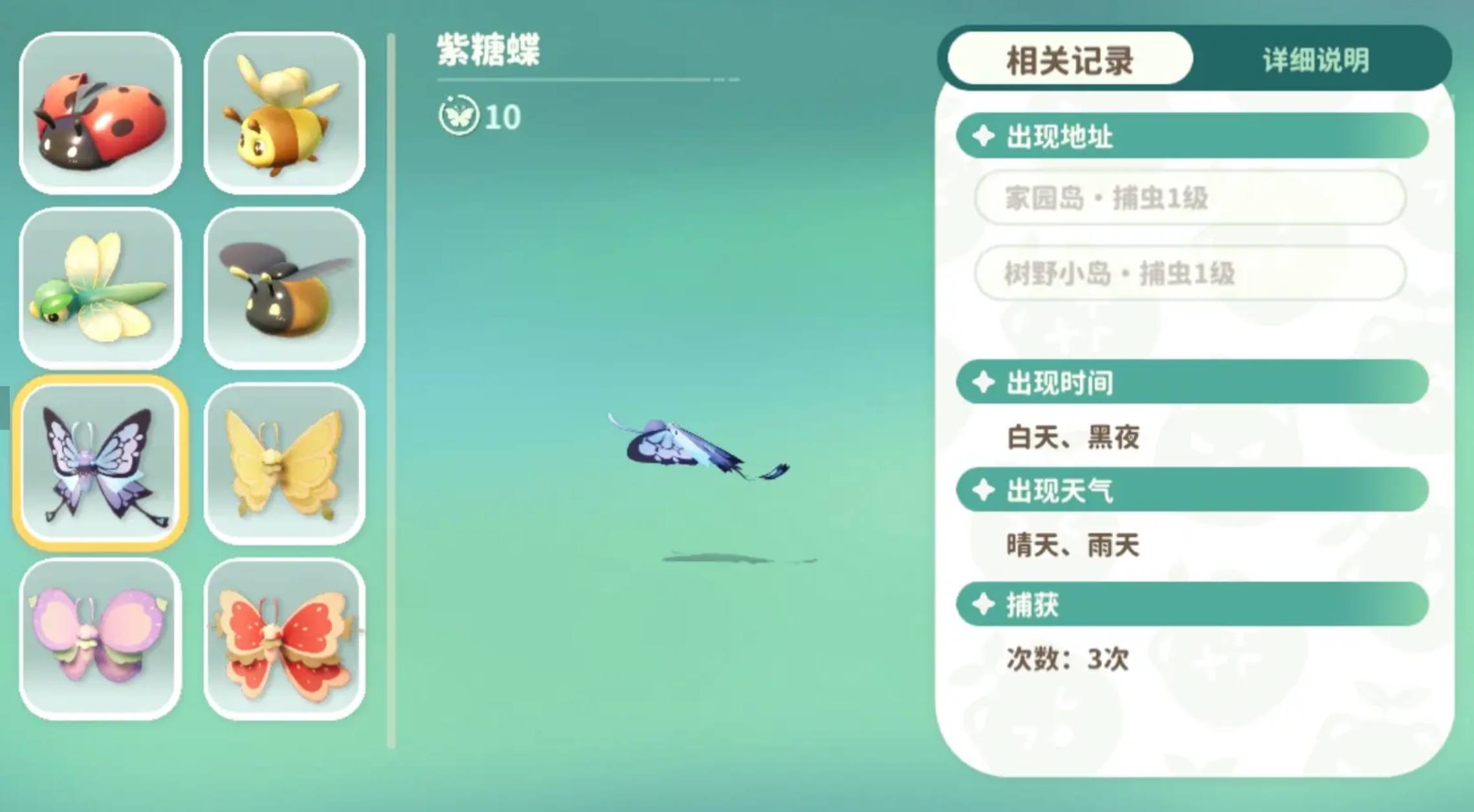
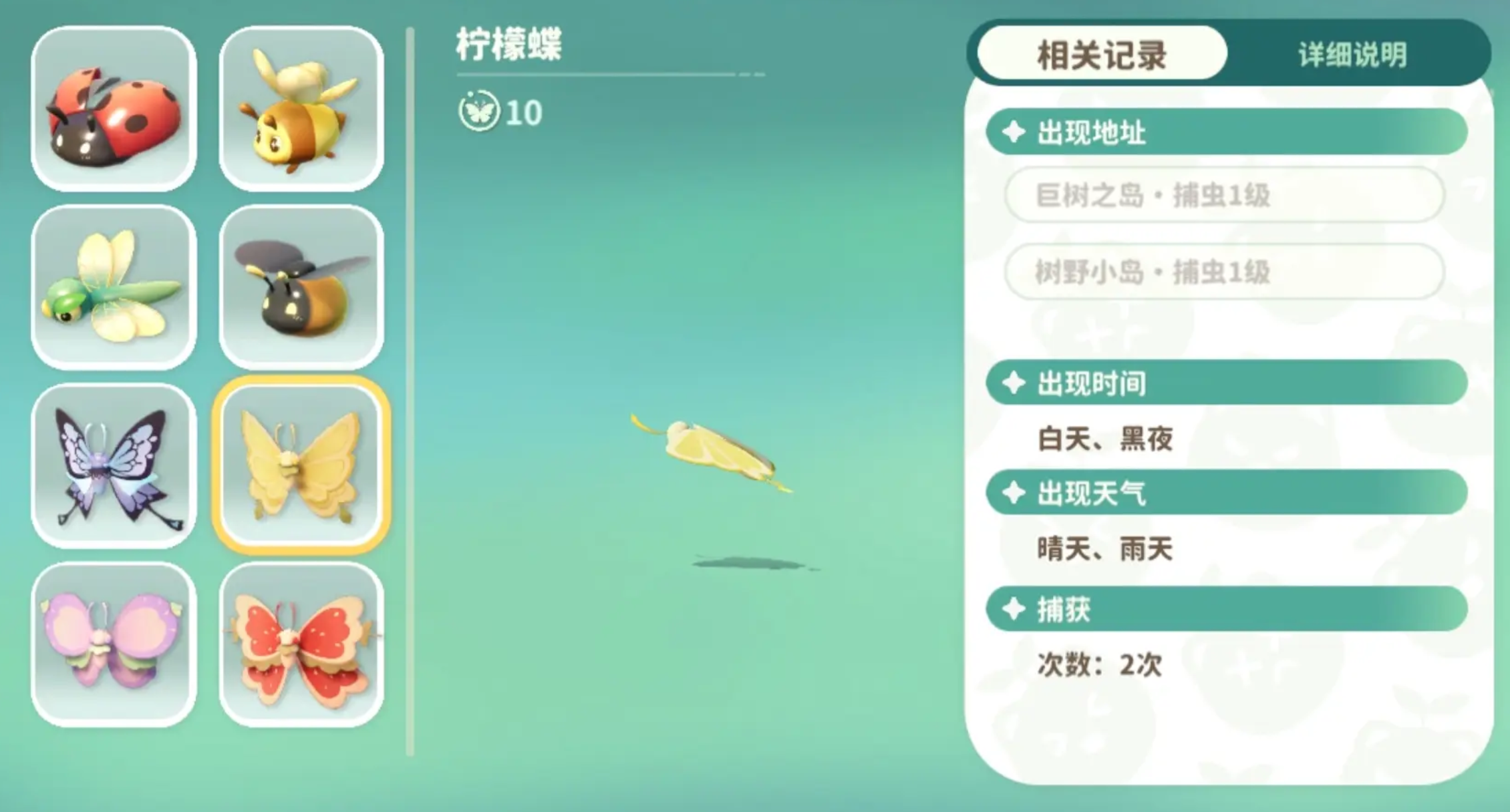




![《这是我的土地》 v1.0.3.19014升级档+未加密补丁[ANOMALY] v1.0.3.19014](https://img.wishdown.com/upload/soft/202601/04/1767522369695a4041041f4.jpg)




![《海港物语》 v1.2.0升级档+未加密补丁[TENOKE] v1.2.0](https://img.wishdown.com/upload/soft/202601/15/176846413069689f02db6a0.jpg)




